Reklaam
Virtuaalne reaalsus on suurelt startides Miks virgutab virtuaalse reaalsuse tehnoloogia teie meelt 5 aasta pärastVirtuaalse reaalsuse tulevik hõlmab pea, silma ja väljenduse jälgimist, simuleeritud puudutust ja palju muud. Need hämmastavad tehnoloogiad on teile saadaval vähemalt viie aasta pärast. Loe rohkem - Valve, HTC, Samsung ja Facebook tarnivad kõik lähitulevikus tipptasemel virtuaalreaalsuse riistvara. Tarkvara poolel on uue riistvara jaoks välja töötamas kümmekond suurt stuudiot ja nad kõik möönavad vabalt, et neil pole aimugi, mida nad teevad.
See sarnaneb uuesti DOOMi ja Wolfensteini algusaegadega. Keegi ei tea, milline hea VR mäng välja näeb ning väli on avatud, et indie-stuudiod saaksid suuremateks mängijateks. Kui sa tahad teha videomänge Alustage mängude loomist Unity3D tasuta abil Loe rohkem , see võib olla parim võimalus, mida peate kunagi endale nime panema.
Ütleme nii, et soovite osaleda. Tööriistad on kasutajasõbralikumad kui kunagi varem ja need on peaaegu kõik tasuta. Aga kust alustada? See juhend annab teile kõik alustamiseks vajalikud tööriistad ja teabe - täiesti tasuta.
Kas olete valmis? Läheme selle juurde.
Mida sa vajad:
VR-mängude tegemise alustamiseks on vaja ainult kolme asja:
- Esiteks vajate VR-peakomplekti. Parim laialdaselt saadaval olev variant on praegu Oculus Rift DK2, mida saate osta siin hinnaga 350 dollarit.
- Teiseks on vaja üsna võimekat mänguarvuti. VR on tavalisest arvutimängust umbes kolm korda intensiivsem, nii et soovite võimsat protsessorit ja kaarti. Oculus soovitab i5, a GTX 970 või samaväärne ja kaheksa gigabaidine RAM.
- Windows 7, 8 või 10 uusim versioon.
Peale selle on kõik muu vajalik tasuta. Tarkvara osas kasutame:
- Unity 5 isiklik väljaanne
- GIMP (Gnu pildimanipulatsiooni programm)
- SteamVR Unity pistikprogramm
- Plugin Primitiiv Plus Unity
- Oculus Windowsi käitusaeg
Tööriistade seadistamine
Esiteks alustame kõige installimisega. Laadige alla ja käivitage Unity ja GIMP GIMP: Kiire ülevaade kõigi lemmik avatud lähtekoodiga pildiredaktorist Loe rohkem . See peaks olema üsna iseenesest mõistetav. Unity esmakordsel avamisel palub see teil konto luua: tehke seda ja pidage kindlasti meeles oma kasutajanime ja parooli.
Ühtsuse sees looge uus projekt (looge kindlasti 3D-projekt, mitte 2D). Seadke projekti kataloog Minu dokumendid / Minu projekt.
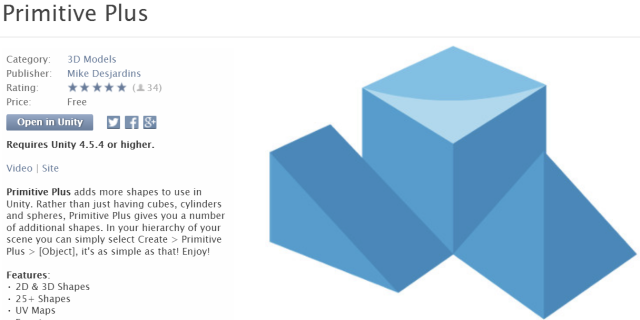
Nüüd kasutage oma brauserit Unity varakauplusja logige sisse sama mandaadi abil. See annab teile juurdepääsu arendaja tööriistadele ja ressurssidele. Kasutage ülalolevaid linke Primitive Plus ja SteamVR, leidke paketid ja klõpsake vasakus ülanurgas nuppu „Ava ühikus“. Kuna need on tasuta varad, ei pea te nende eest maksma - teised ei pruugi olla tasuta, seega olge ettevaatlik. Järgige kuvatavaid juhiseid ja importige need paketid Unitysse. Alammenüü „Projekt” peaksite nägema uusi kaustu. Nende allalaadimine võib võtta mõne minuti, seega olge kannatlik ja ärge sulgege Ühtsust enne, kui nad on lõpetanud.
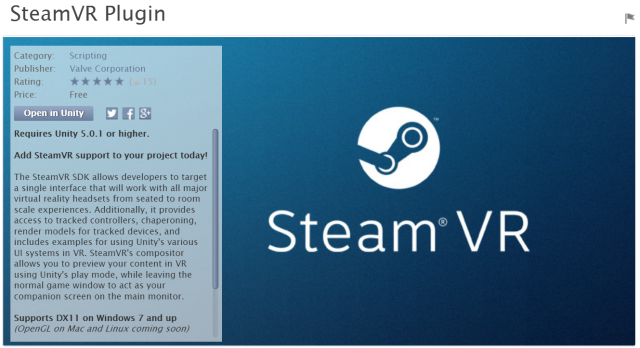
Skriptimine Ühtsuses
Ühtsust on äärmiselt lihtne kasutada, kui olete kunagi varem programmeerinud. Kui te pole C # -ga tuttav, kulutage aega süntaksiga tutvumiseks (proovige seda suurepärast interaktiivne õpetus). Kui te pole kunagi varem ühtegi programmeerimist teinud, siis tehke ka see samm ja kulutage siis natuke aega mõistatuste uurimiseks Projekti Euler. See aitab teil tutvuda probleemidega, millega programmeerimisel kokku puutute, ja probleemide lahendamise oskustega.
Kui tunnete end C # -ga seotud probleemide lahendamisel mugavalt, soovitan veeta aega Unity uurimisel, kasutades nende suurepärased algajate õpetused. Võite kasutada ka meie enda oma krahhirada Ühtsusele Mängu programmeerimine ühtsusega: Algajate juhendIndie-mängude areneval maastikul on Unity kujunenud millekski de facto standardiks: selle madalad kulud, kasutusmugavus ja lai funktsioonide komplekt muudavad selle ideaalseks mängu kiireks arendamiseks. Loe rohkem . Esitan kõigi kasutatud komponentide kohta lühikesi selgitusi, kuid seal on palju väärtuslikku teavet, mis teenib teid hästi ka siis, kui proovite suuremaid projekte.
Skripti Unity kasutamiseks vajate esmalt objekti, mille külge see kinnitada. Redaktoris saate 3D-objekte luua ühel kolmel viisil.
- Saate neid paketi osana importida.
- Failid saate lohistada kausta Minu projekt / Varad.
- Saate neid redigeerijas luua ekraani ülaosas asuva menüü GameObject kaudu - see võimaldab teil teha lihtsaid primitiivseid kujundeid nagu kuubikud ja sfäärid, samuti teksti ja osakesi.
Kui impordite need või lohistate varade kausta, kuvatakse need alamaknas „Projekt”. Saate nad mängu panna, valides vahekaardi Stseen ja lohistades nad sellele. Seejärel peaksite neid maailmas ilmuma. Juhtnupud vasakus ülanurgas võimaldavad teil neid vastavalt oma soovile skaneerida, pöörata ja positsioneerida. Objekte saab üksteisele parendada (põhjustades nende pöörlemise ja koos liikumise), lohistades oma nimesid üksteisele vahekaardil Hierarhia.
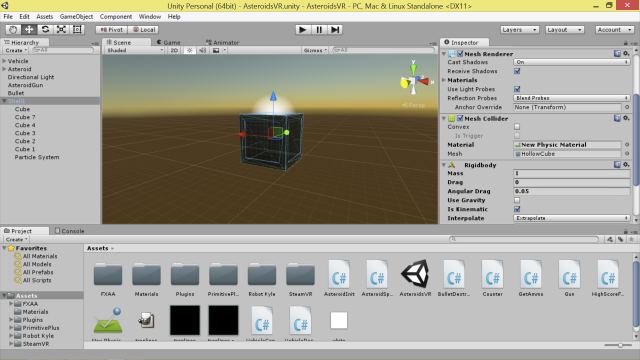
Kui objekt on stseenis, saate sellele kinnitada ühe või mitu skripti. Need skriptid panevad objekti ellu. Nad panevad tulistama relvi, kuulid liiguvad ning tegelased kõnnivad ja räägivad.
Skripti lisamiseks valige vahekaartidel Stseen või Hierarhia objekt, mida soovite juhtida. Vahekaart „Inspektor” muutub, et kuvada kõik kõnesolevale objektile lisatud komponendid. Tüüpiline objekt näeb välja umbes selline ja sisaldab mõnda elementi:
- Võrgusilmafilter annab mängumootorile teada, mis kuju see objekt on.
- Renderdaja juhib objekti tegelikult ekraanile.
- Jäik kere annab füüsikamootorile teada objekti olemasolust ja määratleb selle omadused.
- Collider määratleb objekti füüsilised piirid: saate teha füüsikalisi arvutusi odavamaks, andes keerukale objektile lihtsa põrkeseadme, näiteks kasti või kera.
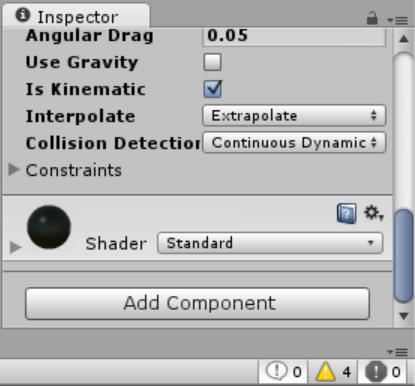
Vahekaardil Inspektor saate uue skripti lisada, kasutades allosas nuppu „Lisa komponent“. Siit saate lisada juba loodud skripti või teha uue. Muutke keel väärtuseks „C #”, sisestage soovitud nimi ja klõpsake nuppu „Loo”. See lisab objektile uue (tühja) skripti. Topeltklõps skripti nimel vahekaardil Inspector avab skripti Unity koodiredaktoris MonoDevelop.
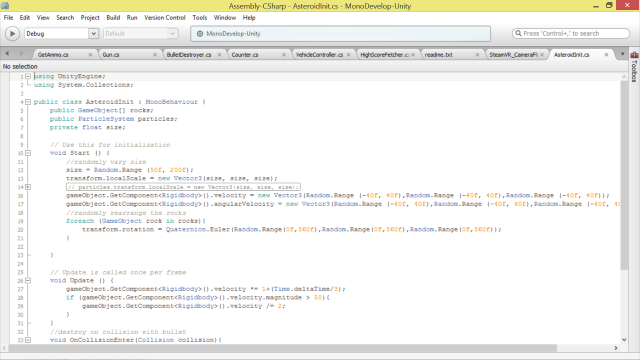
Uue faili sees näete funktsioone Alusta ja Värskenda. Start algab siis, kui objekt esmakordselt luuakse. Tehke seal kõik vajalikud seadistused. „Värskendamine” käivitab iga kaadri ja sinna peaks minema suurem osa loogikast.
Objekti komponentide juurde pääsemiseks võite tippida 'gameObject. Renderdaja, 'gameObject.rigidbody' jne, sõltuvalt sellest, millist elementi soovite juhtida. Enne funktsiooni „algus” kuulutatud avalikud muutujad on redaktoris nähtavad, muutes nende muutmise lihtsamaks. Lisateavet erinevate süsteemielementidega suhtlemise kohta leiate jaotisest Ühtsuse käsiraamat.
See on minu loodud lihtne skript, mis põhjustab objekti siinuslaine põhjal rütmiliselt laienemise ja kokkutõmbumise. Looge ühikuses kuup, lisage skript ja kopeerige skript värskendusmeetodisse. Pärast selle salvestamist ja redaktoris nuppu „Esita“ vajutamist peaksite nägema kuubi laienemist ja lepingute sõlmimist. Veenduge, et „Kaamera” objekt oleks paigutatud nii, et see näeks seda objekti!
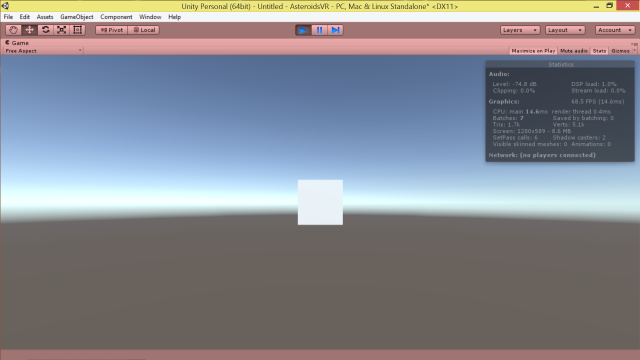
VR-režiimi lubamine
Nüüd, kui oleme loonud põhilise Unity-stseeni, kuvatakse see teie VR-peakomplektil. Kasutame SteamVR pistikprogrammi, mis kuvatakse nii Oculus Riftile kui ka HTC Vive'ile, kui see lõpuks välja antakse. See on lihtne viis areneda mõlemale.
Minge vahekaardil „Projekt” kausta SteamVR ja avage alamkaust „prefab”. Näete mitmeid olemeid, mis on kasutamiseks valmis. Lohistage stseeni prefabs 'CameraRig' ja 'SteamVR'. Nendes on juba olemas kõik vajalik. Viige nad oma stseeni (asetsevad samas punktis). Liigutage neid nii, et nad näeksid kuubikut. Nüüd kustutage originaal (mitte-VR) kaameraobjektid - kui stseenis on rohkem kui üks aktiivne kaamera, põhjustab tõrke, kuna Unity ei tea, kumba soovite kasutada.
Kui te seda veel teinud pole, installige Oculus Windowsi käitusaegja ühendage DK2.
Taaskäivitage arvuti. Süsteemisalves näete Oculuse silma logo. Sellel klõpsamisel saate avada valija „Kuvarežiim” ja konfiguratsiooniutiliidi. Valige kuvarežiimiks Otse. Seejärel avage utiliit Oculus Configuration. Veenduge, et näete demonstratsioonistseeni. Kui te ei saa seda, siluge seda enne jätkamist.
r / Oculus on hea viis sedalaadi asjade jaoks. Demostseen peaks kulgema sujuvalt ning jälgima teie pea pöörlemist ja asendit, ilma et oleks tegemist jerkide või topeltpiltidega.

Kui see ei tööta korralikult, siis kontrollige, kas teie kaamera näeb teid ja kas see on korralikult ühendatud. Samuti kontrollige, kas teie videokaart on piisavalt võimas ja kas taustal ei tööta intensiivsed rakendused.
Kui olete veendunud, et teie VR-peakomplekt töötab õigesti, avage Unity ja vajutage esitusnuppu. Lihtne stseen, mille oleme üles seadnud, peaks kuvama teie VR-peakomplektile! Palju õnne: olete just teinud oma esimese VR-demo!
Oma esimese VR-mängu tegemine
Siiani nii lihtne - kuid see pole eriti muljetavaldav demo. Et anda teile ülevaade sellest, mis tunne on teha rohkem kaasatud projekti, räägin teile täieliku VR-i arkaadimängu, mille olen juba lõpetanud, pealkirjaga pealkirjaga AsteroidVR.

See ei ole Skyrim, kuid see on täis mäng, mida saate mängida, koos töötava graafika ja täieliku mehaanikakomplektiga. Valmistamine võttis paar päeva ja see on umbes kontseptsiooni tõestamise demonstratsioonide tasemel, mille abil saate palju teha, kui katsetate erinevate mängustiilidega.
Mäng on piisavalt lihtne: lootsite laeva, mis on suure ruumi lõksu jäänud. Veesõiduk liigub ühtlase kiirusega. Teil on võimalik juhtida ja tulistada, kuid mitte peatuda. Tuba täitub aeglaselt juhusliku suurusega asteroididega, mis põrkavad sihitult ümber ruumi. Teie ülesanne on vältida nendesse asteroididesse või seintesse põrutamist nii kaua kui võimalik. Teil on võimalik asteroide tulistada, kuid kui laske otsa saab, laadib laskemoon aeglaselt.
See on põhiidee. Alustame. Kuna see on vaid demo, muudame oma varad lihtsatest primitiividest, nagu näiteks kuubikud ja sfäärid (kasutades primitiivse plussi vara).
Laev
Siin on minu loodud laev.

Tunnistan, et see sarnaneb tõstukiga, kuid sobib selle demo jaoks.
Kokpiti ehitamisel pange kasutaja vaatevälja kindlasti mõned ilmsed struktuurid, eriti äärealadel. See aitab vältida liikumishaigust, andes kasutajale mõned fikseeritud elemendid, vähendades liikumistunnet. See lihtsustab nende aju tegelemist liikumisvaegusega, millest nende sisekõrvad teatavad.
Pidin katsetama mitmete kokpiti konfiguratsioonidega, enne kui leidsin sellise, mis mind haigeks ei teinud. Kui kahtlete, lisage veel tugiposte ja liigutage kaamerat tagasi. Olge mastaapne! Üks ühik Unity's on VR-s üks meeter, nii et jälgige loodavate elementide suurust. VR-is on lihtne teha objekte, mis on naeruväärselt suured või naeruväärselt pisikesed, ning tulemused võivad olla vapustavad.
Kui olete oma laeva ehitamise lõpetanud, looge seda ümbritsev kuubik ja võtke aluseks kõik laeva primitiivid. See tagab põrkekasti ja liikumiskeskme. Lisage väliskuubikusse jäik kere ja keerake renderdaja (eemaldades selle inspektoril märke). Veenduge, et jäik kere oleks seatud nii, et nii kinemaatiline kui ka kasutamise raskus on keelatud. Lisage igale laeva primitiivile muid jäigaid kehasid, määrates need seekord „kinemaatilisteks”, kuid lülitage välja „kasutage gravitatsiooni”.
Viige objektid 'CameraRig' ja 'SteamVR' kokpitisse ja asetage need sinna, kus kasutaja pea peaks laeva sees olema. Olen kasutanud teist tasuta Unity vara (humanoidrobot), et veenduda, kas positsioon vastab õigesti. Vanema neid väliskuubikule - see põhjustab nende liikumist koos objektiga.
Nüüd laeva skriptimiseks! Siin on kaks minu loodud skripti - sõiduki kontroller ja sõiduki hävitaja. Esimene neist loeb kasutaja sisendit ja annab laevale tõukejõud, pannes selle liikuma. Teine tuvastab laeva kokkupõrke millegagi, millel on silt „kivi”, ja lõpetab mängu. Mõnusana väikese lisana purustab see laeva ka osadeks laiali, lastes teil neil kokkupõrke ajal minema lennata. Skript loob massiivi objekte, mis peate täitma redaktoris kõigi laeva primitiividega.
Skriptis kuvatakse ka mõned juhised, mis hüppavad teie surma korral. Looge TextMesh GameObject ja seadke see ütlema „Sa surid! Tulistage taaskäivitamiseks! ” Paigutage see TextMesh kokpiti sisse, sisestage see laevale ja keelake selle renderduskomponent. Seejärel lohistage see inspektoris VehicleDestroy skripti muutujale „juhendamine”. See tekst on tavaliselt nähtamatu, kuid suremise ajal ilmub see uuesti.
Asteroid
Järgmisena loome oma asteroidid. Siin on minu jaoks asteroid, mis oli valmistatud paarist kokku kleebitud primitiivist ja tavalisest varjurist. Pole midagi liiga keerulist, kuid see näeb välja üsna kena.
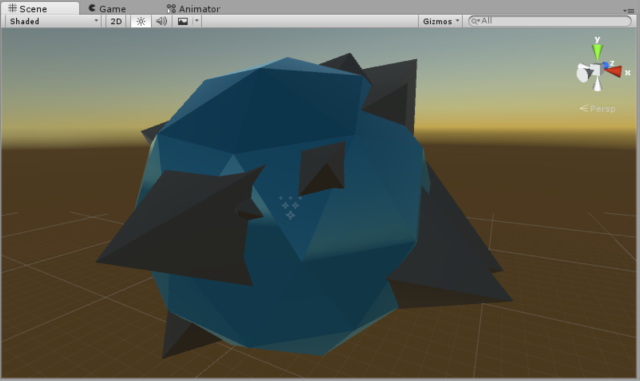
Olen lisanud jäiga keha ja sildistanud selle kui kivi. Kui te pole ühtsuse sildi süsteemiga tuttav, siis vaadake asjakohane kasutusjuhend. Põhimõtteliselt võimaldavad sildid määrata objektidele eriomadusi, mida saab põrkumiste ajal tuvastada, andes skriptidele teada, millega nad omavahel suhtlevad. Sel juhul tuvastab silt laevaobjekti, et ta on tabanud midagi ohtlikku.
Nüüd asteroidi skriptimiseks. Siin olev skript on “AsteroidInit”, mis teeb kahte asja.
- Esiteks randomiseerib see asteroide pisut, et need eristuksid, ja annab igaühele neist juhusliku suuna.
- Teiseks tuvastab see, kas asteroidi on tabanud midagi, mis on märgistatud „kuul”. Kui jah, aktiveerib see asteroidi külge kinnitatud osakeste emitteri ja hävitab algse objekti.
Areen
Tore! Mängu kaks põhielementi on olemas. Järgmisena areen. See võib olla ükskõik milline kuju, mida soovite, kuid veenduge, et see oleks suur. Väikestes ringides pööramine kipub inimesi haigeks tegema. Otse edasi lendamine on suhteliselt kahjulik. Märgistage kõik seinad kiviks, et veenduda, kas laev hävib, kui see sinna lendab. Siin on areen, mille otsa ma jõudsin:
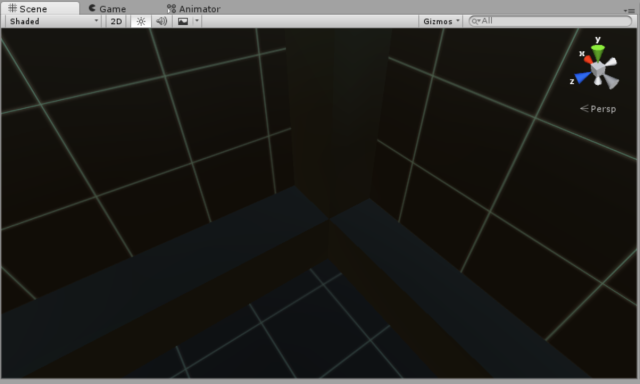
Võite märgata, et seintel on lihtne kohahoidja tekstuur, mille tegin GIMP-is. Enamasti kavandasin mängu lihtsuse huvides tekstuurita esteetikaga. Siiski leidsin, et mul on olnud raske öelda, kui jõudsin seinale krahhi lähedale, nii et nad saavad mängude jaoks tekstuure. Lisasin areenile ka osakeste emitteri, täites selle hämarate pikaealiste staatiliste osakestega. Nii on lihtsam öelda, kuidas liigute, kui te pole objekti lähedal. Õnneks on areen üsna passiivne, nii et see ei vaja ise skriptimist.
Lõpuks looge primitiiv (ma kasutasin õõnsat silindrit) ja asetage see ühe seina vastu.
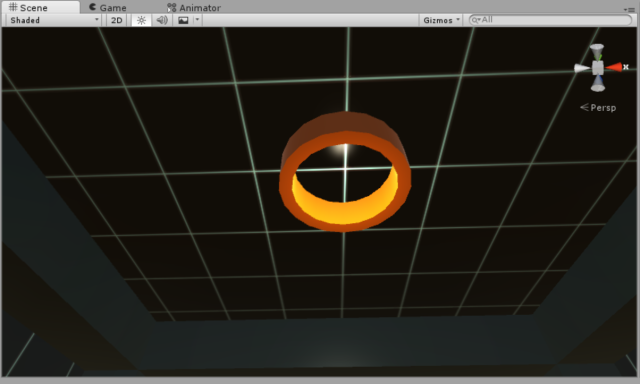
See on teie asteroidi kudeja. Manustage see skript sellele. Võite märgata, et see skript kuulutab muutuja “Asteroid” GameObject, mis peaks olema redaktoris nähtav. Lohistage asteroidiobjekt sellele redaktoris. See võimaldab tal tekitada piiramatu arvu asteroide kiirusega üks sekundis, andes mängule aeglaselt laieneva raskuste kõvera. Pange oma algne asteroid väga kaugele, et see tahtmatult hävitada ega probleeme tekitada.
HUD ja relv
Praegu on mängu kõige põhilisem vorm sisuliselt mängitav. Nüüd lisame mõned sekundaarsed funktsioonid, mis annavad sellele veidi põhjalikuma pildi. See skript, mis on lisatud „TextMeshi” juurde, jälgib, kui kaua olete elus olnud. Teine skript räägib teie tulemuse kindlaksmääramiseks failiga, mille sõiduki käitleja kirjutab faili uuesti käivitamisel. Nüüd on teil lihtne tulemustabel, mis annab mängijale värava. Ankurdage need silmad kokpitis, kus need on hõlpsasti nähtavad.

Lõpuks peame rakendama kasutaja relvad. Lisage laevale püstoliobjekt (see ei pea olema keeruline) ja lohistage see skript sellele. Peate linkima täppobjekti, mis võib olla ükskõik milline jäika kehaga ja sildiga 'kuul' objekt. Muutke see erksavärviliseks, nii et see on nähtav. Asetage see jällegi kaugele, nii et see ei suhtle. Lõpuks peate tegema laskemoona kuva. Lisage see skript mõnele teisele võrgusilmale ja ankurdage see kokpiti sisse, kus seda on lihtne näha.
Peenhäälestamine
See on päris palju! Sel hetkel on kõik mängu põhielemendid lõppenud. Nüüd on aeg katsetada. Saate muuta asteroidide suuruse vahemikku, areeni kuju ja suurust, laeva kiirust, laskemoona kogust, laadimiskiirust ja jahutusaega. Saate katsetada laeva käitlemise viise. Kui soovite ja teil on 3D-modelleerimise oskusi, saate isegi minu programmeerija kunsti asendada reaalse varaga ja teha sellest lihvitud mängu. Oluline on palju katsetada ja teada saada, mis teie jaoks hea tundub ja mis on testijatele mugav (soovitavalt testijad, kes on VR-i jaoks uued ja kellel pole veel välja kujunenud raudmagusid).
Kui soovite kogu Unity projekti näha ja sellega jamada, saate selle alla laadida siin. Kui soovite lihtsalt mängida minu viimase mängu versiooni, saate selle alla laadida siin.
Oma demonstratsioonide koostamine
Kui järgite oma õppetükki ja uurite dokumente, kui leiate midagi, mida te ei mõista, saate Unitys VR-i mängude loomise üsna hea käepideme. Kui soovite minna kaugemale, on teil selleks hea ettevalmistus.
Nagu öeldud, erineb VR-mängude arendamine väga palju tavapärasest mänguarendusest, nii et ma annan selle mõned üldised nõuanded VR-elamuste kujundamiseks, mis on mugavad ja kasutavad ära kõiki võimalusi keskmise.
Liikumine
Esiteks ja mis kõige tähtsam - austage kasutaja pea liikumist. Ärge mõõtke seda, koolutage seda, muutke vaatevälja ega segage muul viisil põhitõdesid. Oculus ja Valve on selle kraami täpsustamiseks palju vaeva näinud, et mitte inimesi haigeks teha. Kui teil pole käepärast psühholooge, ei ole te seda kvalifitseerinud. Ära! Samuti olge ettevaatlik, ärge kunagi seda välja lülitage. Ärge looge menüüsid, millel pole pea jälgimist. Miski ei tee teid haigemaks kiiremini kui see, et tohutu ese on teie pea külge kleebitud kümneks või enamaks sekundiks!
Samal viisil olge liikumisega ettevaatlik. Esmane tegur, mis inimesi haigeks teeb, on see, kui nende silmad tajuvad liikumist, mida nende sisekõrv ei tee. Üldiselt hoidke liikumist aeglaselt ja ühtlaselt. Kiirendused peaksid olema hetkelised ja pöörlemist tuleks minimeerida. Kui pöörlemine peab toimuma, andke kasutajale perifeerses nägemises fikseeritud tugipunktid. Kui saate, ehitage mänge, mis toimuvad ilma liikumiseta. Seal on palju lahedaid asju, mida saate ühes toas teha või pisikesi esemeid kasutades (mõelge Reaalajas strateegiamängud 4 suurepärast reaalajas strateegiamängu, mida saate odavalt mängidaReaalajas strateegiažanr on tänapäeval mängude klambrid. Teised žanrid, nagu esmalaskurid ja rollimängud, on küllastunud sadade erinevate pealkirjadega, kuid reaalajas strateegia ei pea seda ... Loe rohkem plastist armee meeste skaalal) ja nende kogemuste mugavaks ja meeldivaks muutmine on palju lihtsam.
UI
Paljud inimesed tahavad VR-i sisu arendamisega automaatselt asju kasutaja pea külge kinnitada, näiteks sõjaväe Heads Up Displays. Kahjuks selgub, et see ei tööta eriti hästi. Kui teie silmad on keskendunud millelegi kaugele maailmas, muutuvad teie pea lähedal olevad objektid pikslite keskpunktist väljas. Lisaks põhjustab väga lähedal asuvatele objektidele keskendumine silmade valgust.
Selle vältimiseks proovige oma kasutajaliides võimalikult palju maailma panna. Inspiratsiooni saamiseks vaadake mänge nagu Dead Space. Võite märgata, et asteroidsVR-is, ülaltoodud cemos, on kogu kasutajaliides ankrusse kinnitatud. Kuna see asub kosmoses, on kogu kasutajaliides mõistlik ja seda on mugav vaadata.
Seotud teemal olge teksti suhtes ettevaatlik. Praegused VR-peakomplektid on üsna madala eraldusvõimega, eriti kui arvestada, kui suure osa teie nägemisväljast need katavad. See tähendab, et teksti võib olla üsna raske lugeda. Proovige sellele võimalikult vähe tugineda. Teie tekst peaks olema piisavalt suur, et olla normaalsetes vaatamistingimustes väga loetav. Pidage meeles, et mõni teie mängijatest võib olla eakas või nägemispuudega! Viga liiga suure külje pealt.
Graafika
Pidage meeles, et VR on väga intensiivne. DK2 peab töötama kiirusega 1080p, 3D-s, kiirusega 75 kaadrit sekundis. Nii tarbija Rift kui ka HTC Vive töötavad veelgi suurema eraldusvõime ja kaadrisagedusega. Nendele kaadrisagedustele mittevastavuse korral vilgub topeltnägemine. See on äärmiselt ärritunud ja ühesuunaline pilet desorientatsiooni ja silmade koormamiseks.
Selle tulemusel peate toimivuses olema palju ettevaatlikum kui tavaliselt. See tähendab, et hoitakse polüarvestusi madalamal ja minimeeritakse kallid graafilised efektid. Kasutage lihtsaid mudeleid, hoidke tulede arvu minimaalsena, keelake dünaamilised varjud ja proovige, et võimalikult palju objekte kasutaks sama materjali. Samuti peaksite märkima kõik objektid, mis inspektoris ei muutu ega liigu staatilistena. Nii on Unityl lihtsam neid kokku panna ja jõudlust säästa. Kui saate, muutke need piirangud osaks teie mängu kujundusest, valides oma mängu jaoks esteetika. Üldiselt, kui saate visuaalse efekti elimineerida ilma mängu kahjustamata, tehke seda.
Ainus erand sellest rusikareeglist on varjunemisvastane tegevus. Pseudonüümid (arvutigraafika diskreetse olemuse põhjustatud sakiline ese) esinevad mõlemas silmas erinevalt, põhjustades 3D-efekti ebameeldivat lagunemist, mis võib põhjustada silmade pinget. Kasutage võimalikult palju anti-varjundeid (soovitan MSAA-d) ja püüdke vältida kõrgsagedusliku visuaalse detailiga tekstuure (nt lehestik, peened restid või keerulised tekstuurid, mis asuvad kaugel).
Mõned visuaalsed efektid sobivad VR-ile üldiselt ka halvasti, isegi kui saate neid endale lubada.
- Olge ettevaatlik selliste töötlemise järelmõjude osas nagu õitsemine, mis võib põhjustada nende enda stereoerinevusi.
- Samuti pidage meeles, et 3D muudab mõned tavalised visuaalsed pettused eriti halvaks. Tavalised kaardid, videomängude klambrid, näevad VR-is lähivaates täiesti tasased. Stendi spritid (sellised, mida tavaliselt kasutatakse plahvatustes) näevad samuti tasased ja võivad tõesti keelekümbluse katkestada. Samuti näevad paljud prügi või taimestiku tekitamiseks kasutatavad sprite-põhised tehnikad tasased ja valed.
- Lõpuks olge läbipaistvate objektide suhtes ettevaatlik. Kaasaegsetel renderdusmootoritel on raskusi sügavuse jälgimisega, kui teil on samas stseenis palju läbipaistvaid objekte. See muutub VR-is äärmiselt jardavaks. Püüdke hoida läbipaistvate objektide arv minimaalsena ja vältige stsenaariume, kus näete ühte läbipaistvat objekti teise kaudu.
Pidage seda kõike meeles, kui loote kunstivara, ja see säästab teile palju valu.
Kui leiate, et pärast kõigi nende graafiliste efektide väljalülitamist näib teie mäng pisut nõme, proovige kasutada kergeid kaarte ja võltsitud ümbritseva keskkonna oklusiooni. Valguskaardid muudavad valgustuse otse kaardil olevaks tekstuurikihiks, mis näeb suurepäraselt ette kõike, mis ei liigu, ning võib teie maailmale lisada palju sügavust ja tugevust. Dünaamiliste objektide (nt märkide) puhul kaaluge ümbritseva oklusiooni loomiseks „shadow blob” tekstuuride kasutamist. See ei ole täiesti realistlik, kuid teeb palju ära nende maandamiseks maailmas ja on graafiliselt äärmiselt odav!
Aja möödudes on sedalaadi häkkerid vähem vajalikud, kuid praegu peate jõudluse säästmiseks kasutama neid võimalikult palju.
Katsetage varakult ja sageli
Kõige olulisem nõuanne on mul lahti lasta teie eelarvamustest. VR pole päris see, mida me kõik arvasime, et see saab olema 90ndatel. Reaalsusel on olnud palju eeliseid ja piiranguid, mida keegi poleks osanud ette näha. Mis kõlab paberil vingena (näiteks VR Halo) osutub praktikas häirivaks, iiveldavaks segaduseks. Mõned kõige paremini vastu võetud VR-elamused Oculus Rift VR simulatsioonid, mida peate uskumaOculuse rifti olete näinud, kuid te pole näinud mõnda selle mõistusevastast kasutamist. Vaadake neid suurepäraseid Oculus Rifti demosid kogu maailmast. Loe rohkem on olnud tõesti imelikud asjad nagu Töö simulaator, köögis komplekteeritud liivakastimäng.
VR on täiesti uus meedium ja keegi ei saa reeglitest veel aru. Traditsioonilistes videomängudes teame üsna palju, kuidas teha FPS-i, RPG-d ja kaanepilti. Need põhilised žanrid on naelutatud. Seal on parimad tavad. Iga tehtud uus mäng on edasiminek, kuid tavaliselt pole see uus žanr. VR-is pole midagi BUT uusi žanre. Keskmise põhialuseid pole veel isegi leiutatud. Keegi ei tea, mida nad teevad.
See on uskumatult põnev, kuid see tähendab, et peate olema paindlik. Kui teil on vinge idee, siis tehke seda! Kohe! Valmistage prototüüp valmis nii kiiresti kui võimalik ja vaadake, kas see töötab. Kuid olge nõus, et eksperiment võib ebaõnnestuda. Kui teie idee pole lõbus või see muudab teie testijad haigeks, visake see välja ja proovige midagi uut.
Tehke uus mäng igal nädalal või isegi iga päev, kuni lööte kulda. Mida rohkem ebaõnnestunud prototüüpe teete, seda suuremad on teie võimalused leiutada midagi tõeliselt lahedat. Tehke imelikke mänge. Tegema tõesti imelikud mängud. Keegi ei tea, mis töötab ja mis mitte, seega heitke lai võrk. Teid võib üllatada see, mis osutub vingeks.
Nii et minge sealt välja, tehke mõned mängud - ja ennekõike nautige!
Edelaosas asuv kirjanik ja ajakirjanik tagab Andrele funktsionaalsuse kuni 50 kraadi Celsiuse järgi ja on veekindel kuni kaheteistkümne jala sügavusele.